联想电脑怎么重装系统win11
- 分类:win11 发布时间: 2022年04月22日 10:48:07
相信有很多朋友的电脑都是联想的,最近Win11系统挺火的,许多用户都想给电脑重装系统尝试一下这个新的Windows系统,就是不知道如何快速给电脑重新安装系统,今天系统之家给大家推荐系统之家装机大师,能够一键重装系统Win11,看看步骤教程真的特别简单。
工具/原料
系统版本:windows11系统
品牌型号:联想
软件版本:小白一键重装系统 v2290
方法一、u盘系统重装win11教程
1、先在一台可用的电脑上下载安装好小白一键重装系统工具打开,插入一个8g以上的空白u盘,选择制作系统打开制作启动盘。
2、然后选择需要安装的win11系统点击开始制作。
3、等待制作u盘启动盘完成后,先查看需要安装的电脑的启动快捷键是多少,再拔出u盘退出。
4、接着将u盘启动盘插入到需要安装的电脑中,重启电脑不断按快速启动键进入快速启动菜单页面,将启动项设置为u盘启动项进入。
5、然后选择第一项pe系统进入。
6、进入pe系统之后打开小白装机工具,接着选择需要安装的win11系统安装到系统c盘。
7、当安装完成后,直接选择重启电脑。
8、重启电脑后,耐心等待进入到新的win11系统界面即表示安装完成。
总结
1、下载安装好小白一键重装系统工具打开,插入一个8g以上的空白u盘,选择制作系统打开制作启动盘。
2、选择需要安装的win11系统点击开始制作。
3、等待制作u盘启动盘完成后,拔出u盘退出。
4、重启电脑进入快速启动菜单页面,将启动项设置为u盘启动项进入。
5、然后选择第一项pe系统进入。
6、打开小白装机工具,选择需要安装的win11系统安装到系统c盘。
7、重启电脑,进入到新的win11系统界面,完成。
猜您喜欢
- msdn我告诉你win11最新版本 msdn我告..2022/02/11
- win11安装不符合要求解决方法..2021/12/29
- Windows11系统安装教程的讲解..2022/02/23
- 如何一键重装win11系统2022/06/29
- win11系统重装win10的详细步骤..2022/05/10
- Windows11最新版本是哪个的介绍..2021/12/31
相关推荐
- windows11鼠标问题的解决方法.. 2022-02-28
- 笔记本电脑win11重装win10的教程.. 2021-12-19
- win11激活密钥分享 2022-02-14
- Win11重启快捷键是什么 2022-06-23
- 联想笔记本重装系统win11 2022-09-06
- win11控制面板命令是什么的介绍.. 2022-02-16






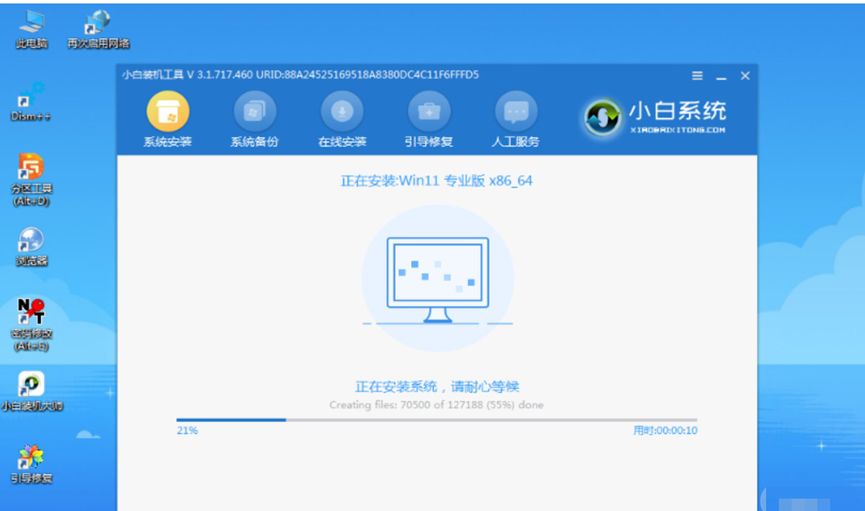





 粤公网安备 44130202001059号
粤公网安备 44130202001059号